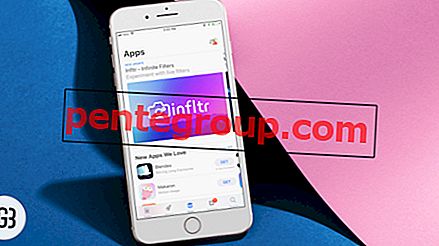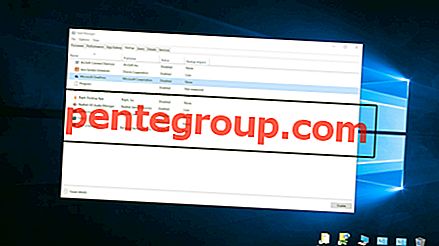iOS 11 heeft iPad het broodnodige leven ingeblazen. Zeer functionele functies zoals Dock - dat erg in lijn is met macOS Dock - lijken de glans te hebben gestolen van de krachtigere MacBook Pro. Het Dock maakt het schakelen tussen apps ongelooflijk eenvoudig en stelt u in staat multitasking uit te voeren met puur plezier. Nog beter, u hebt de mogelijkheid om het Dock op uw iPad in iOS 11 volledig aan uw behoeften aan te passen.
U kunt uw favoriete apps toevoegen aan het Dock en degene verwijderen die u er niet langer in wilt bewaren. Als u niet wilt dat het de meest recente gebruikte app-pictogrammen weergeeft, is er een optie om alleen de pictogrammen weer te geven die u eraan hebt toegevoegd. Dat is niet alles; u kunt ook app-pictogrammen naar wens herschikken.

Dock aanpassen in iOS 11 op iPad
App-pictogrammen toevoegen aan of verwijderen uit Dock in iOS 11 op iPad
Het toevoegen van een app-pictogram aan het dock is vrij eenvoudig. Sleep het app-pictogram en zet het neer in het Dock. (Als er een app in de map staat, moet u deze er eerst uithalen om deze aan het dock toe te voegen.)

Als u een app-pictogram wilt verwijderen, houdt u het app-pictogram dat u wilt verwijderen ingedrukt. Sleep het vervolgens uit het dock naar het startscherm.

Hoe app-pictogrammen in Dock op iPad te herschikken
Om apps in Dock te herschikken, blijft u een app aanraken en sleept u deze naar de gewenste locatie. Dit is zo duidelijk als het ooit kan worden.

Voorkomen dat recent gebruikte apps worden weergegeven in Dock
Standaard geeft het Dock de meest recent gebruikte apps weer, zodat u snel toegang hebt tot degene die u vaker gebruikt. Maar u kunt het Dock alleen de apps laten zien die u eraan hebt toegevoegd. Ga naar deze korte handleiding om het voor elkaar te krijgen.
Jouw keuze!
Als iPad-gebruiker vind ik iOS 11 een grote sprong die een aanzienlijke verandering teweeg zal brengen in de manier waarop we de tablet gebruiken. Het is terecht een bekwame (zo niet volwaardige) vervanging van de computer geworden. Wat denk je? Deel uw mening in de reacties hieronder.
Een korte blik op deze gerelateerde berichten:
- Hoe Instant Notes te gebruiken in iOS 11 op iPad Pro
- Hoe gebruik je Instant Markup in de Notes-app
- Hoe iMessage-chats in iOS 11 op iPhone en iPad automatisch te verwijderen
Als u meer van dergelijke handige handleidingen met betrekking tot iPad wilt lezen, download dan onze app en blijf in contact met ons op Facebook, Twitter en Google Plus.